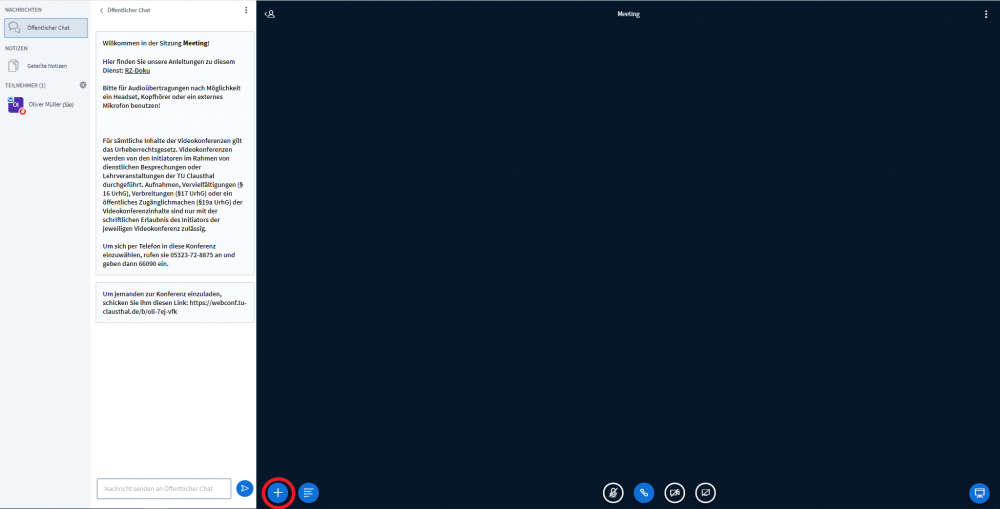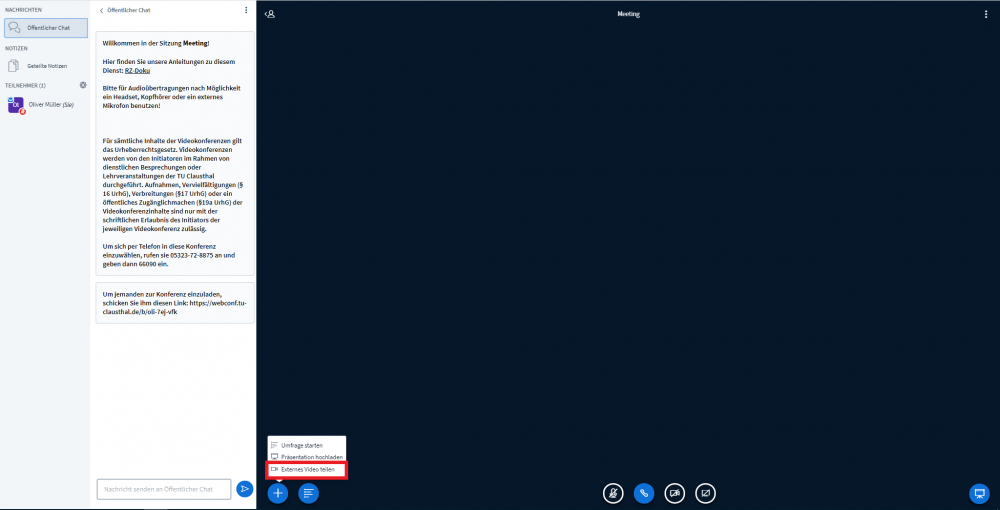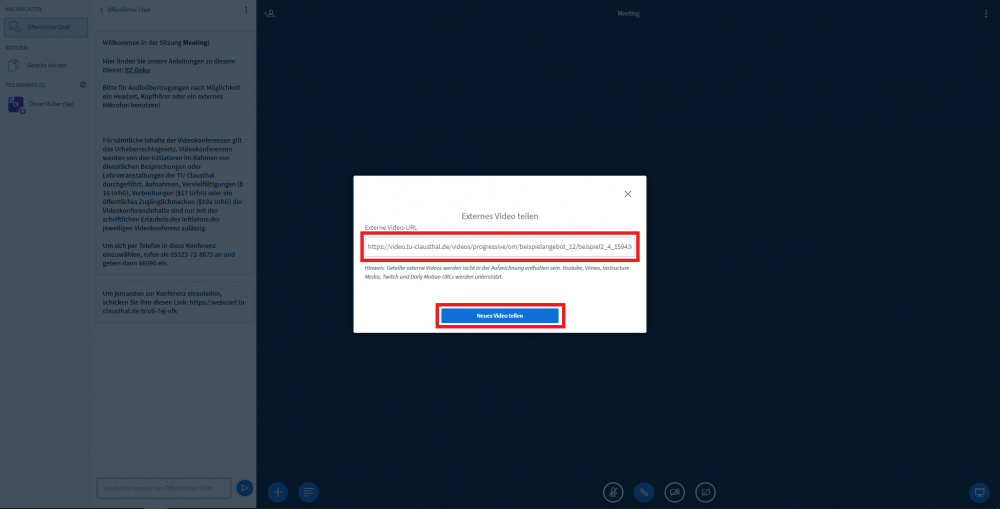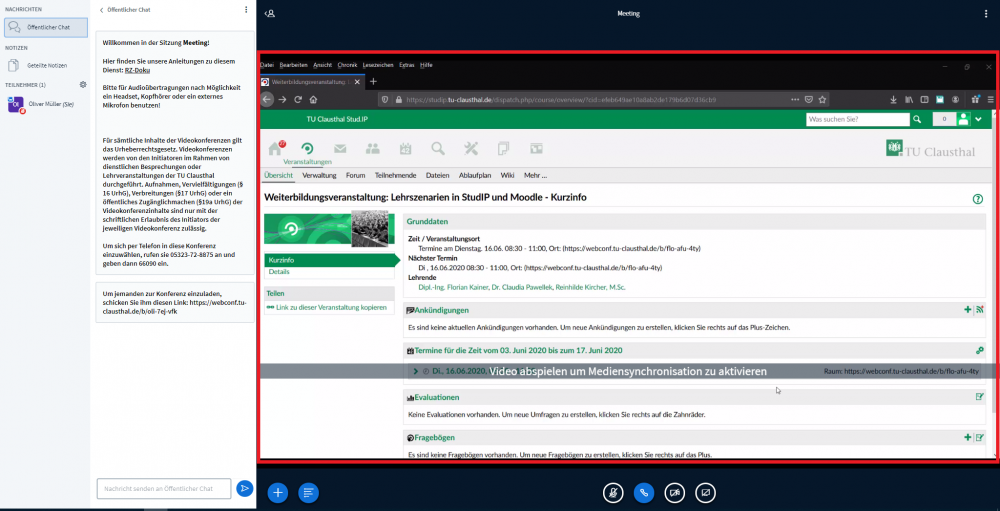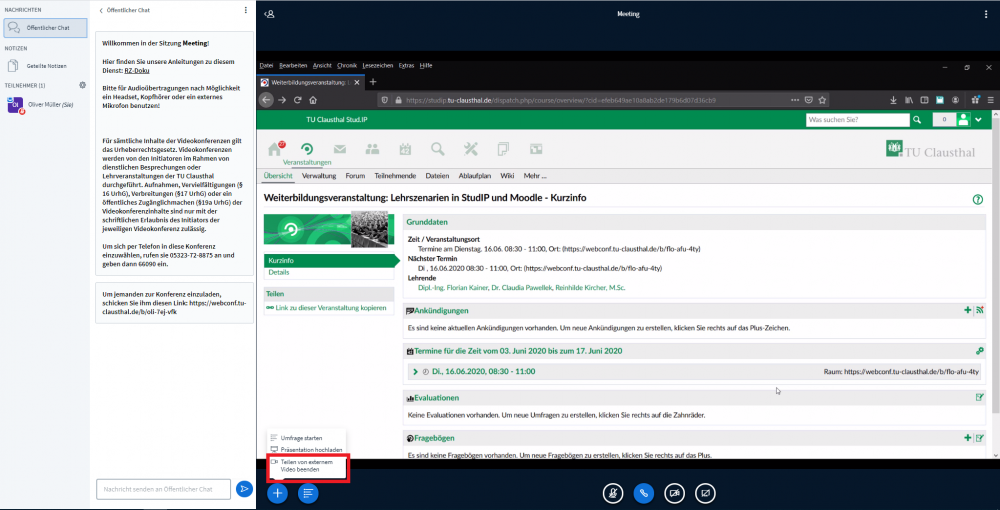multimedia:webkonferenzen_mit_bigbluebutton:videos_einbinden
Einbinden eines Videos vom Video-Server in BigBlueButton
Videos vom Video-Server lassen sich nur dann einbinden, wenn sie über das Upload-Formular hochgeladen wurden. Für diese Videos müssen Sie zunächst über das Formular die Option „VIDEO ZUM KAPITEL FÜR ANDERE PLATTFORMEN (Z. B. MOODLE H5P / BBB) VIA PROGRESSIVE DOWNLOAD BEREITSTELLEN?“ aktivieren (siehe Videouploadformular: Bereitstellung von Videos in Moodle H5P und BigBlueButton (BBB))
- Klicken Sie in Ihrer Videokonferenz zunächst auf den „+“ Button unten links.
- Wählen Sie im sich öffnenden Menü die unterste Option „Externes Video teilen“ aus.
- Tragen Sie die aus dem Videouploadformular in die Zwischenablage kopierte URL des Videos, das Sie einbinden möchten, in das Feld „Externe Video-URL“ ein und klicken Sie anschließend auf den Button „Neues Video teilen“.
- Das Fenster mit dem Video erscheint anschließend in BBB und kann dort für alle Teilnehmenden abgespielt werden.
- Möchten Sie das Teilen des Videos beenden, klicken Sie wieder auf den „+“ Button unten links und wählen Sie anschließend im sich öffnenden Menü die Option „Teilen von entfernten Videos beenden“.
multimedia/webkonferenzen_mit_bigbluebutton/videos_einbinden.txt · Zuletzt geändert: 15:51 07. March 2022 von Hans-Ulrich Kiel